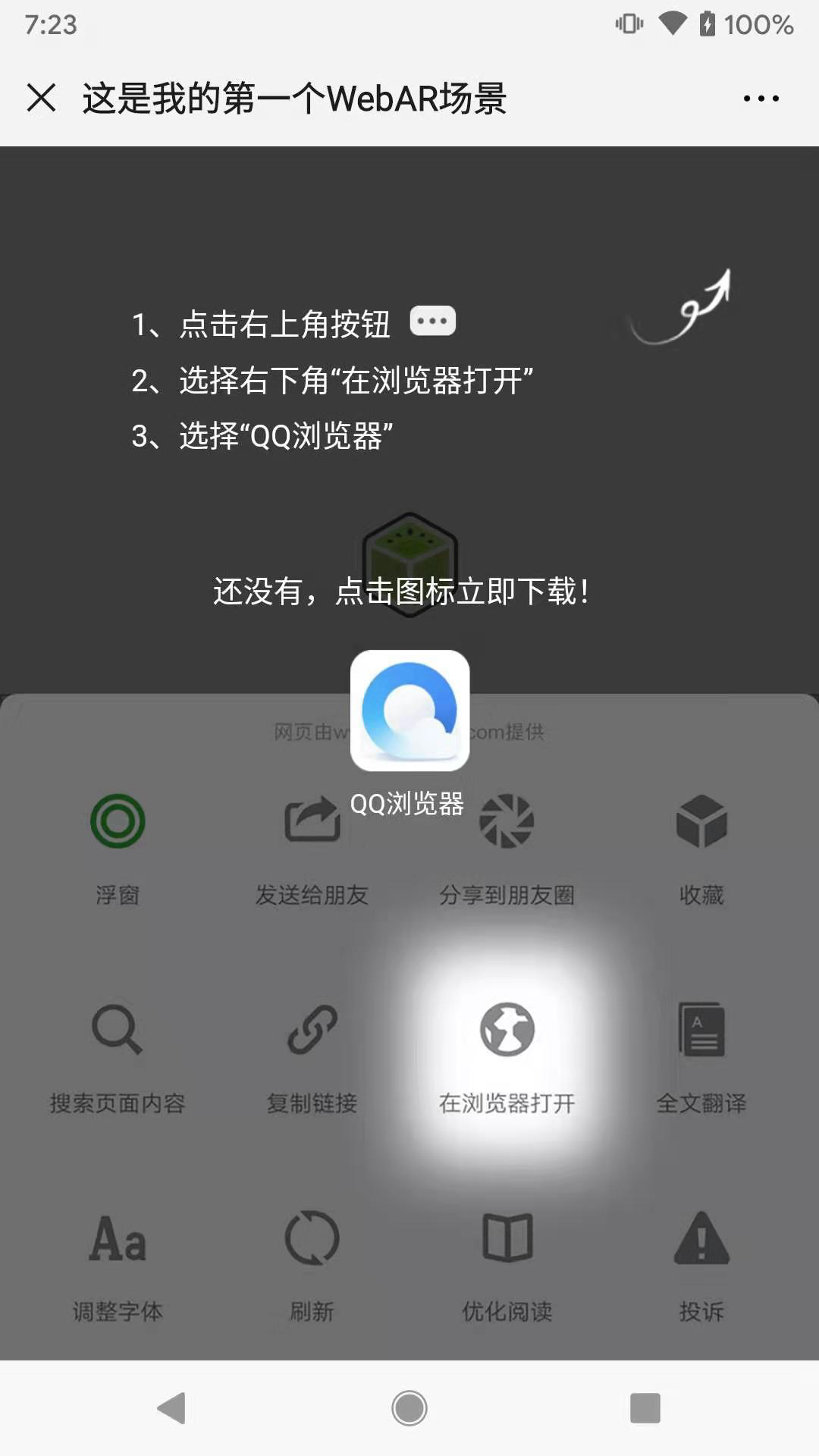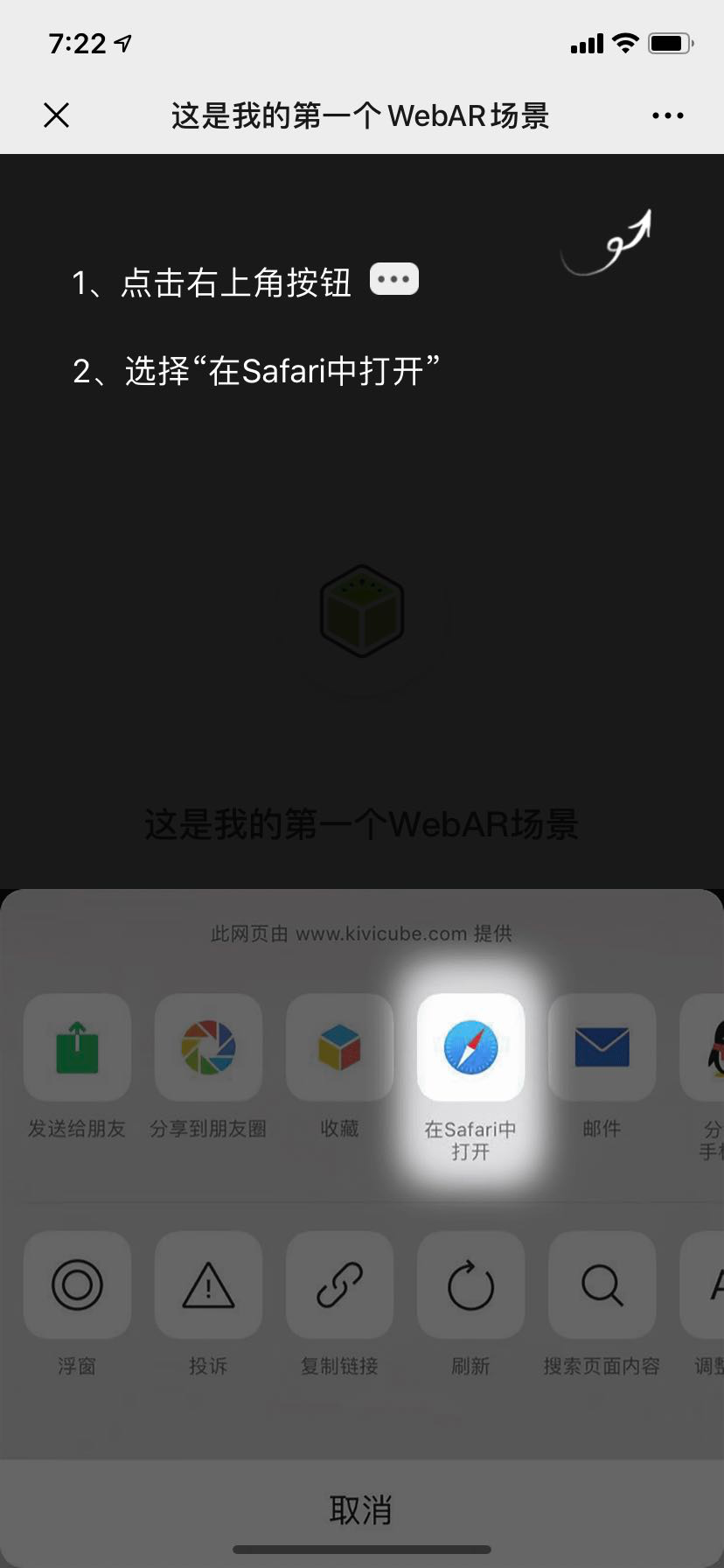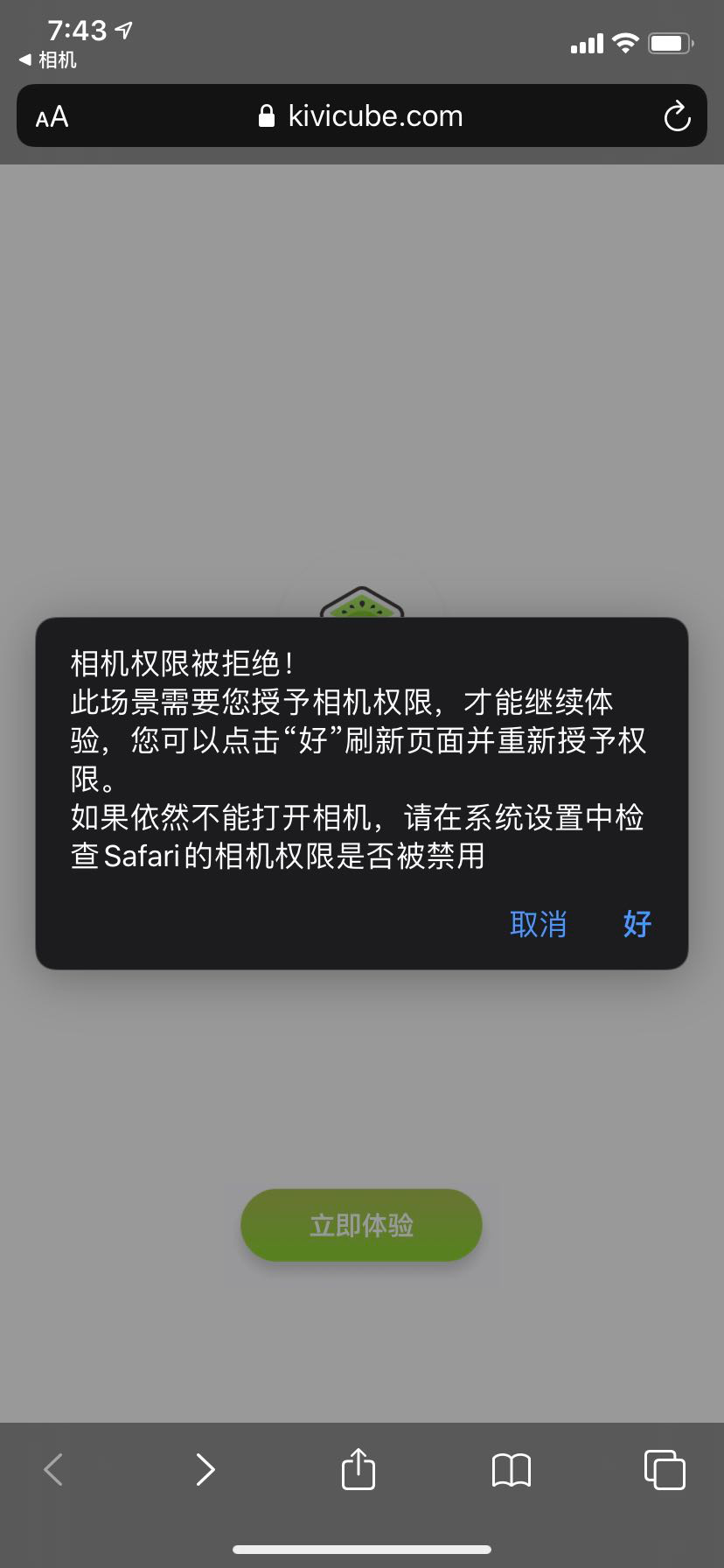1.灯光
1.1 环境贴图
我们可以依据实际的渲染效果选择适宜的环境贴图,平台默认自带两种类别的环境贴图,包括:室内灯光环境与室外真实环境
2.摄像机
2.1 属性
2.1.1视场
摄像机可以类比于人眼,视场就是可以观察到的范围,视场越大观测到的范围越大,那么画布中的对象就越小
2.1.2 限制左右旋转
不勾选:模型可以随意的左右旋转
勾选:模型被限制在一定范围内的旋转,如果要禁止模型左右旋转,那么此项值可以设置为0
2.1.3 限制上下旋转
不勾选:模型可以随意的上下旋转
勾选:模型被限制在一定范围内的旋转,如果要禁止模型上下旋转,那么此项值可以设置为
2.1.3 限制缩放
不勾选:模型可以随意的缩放
勾选:模型被限制在一定范围内的缩放
这里参数设置最近与最远,实际上便是可以缩放的最大与最小范围,和前面一样,摄像机被类比于人眼,人眼距离物体越近,看到的物体越大,反着亦然。
为了方便设定适宜的参数,可以选择从画布中拾取,这样一样,创作者可以先设定画布的最小情况,然后再设定画布的最大情况,便可以将最合适的参数设置出来。
如果创作者想禁止缩放,那么首先设置适宜的画布的情况,然后选择在最近与最远项都从画布中拾取,让其参数一致便可。
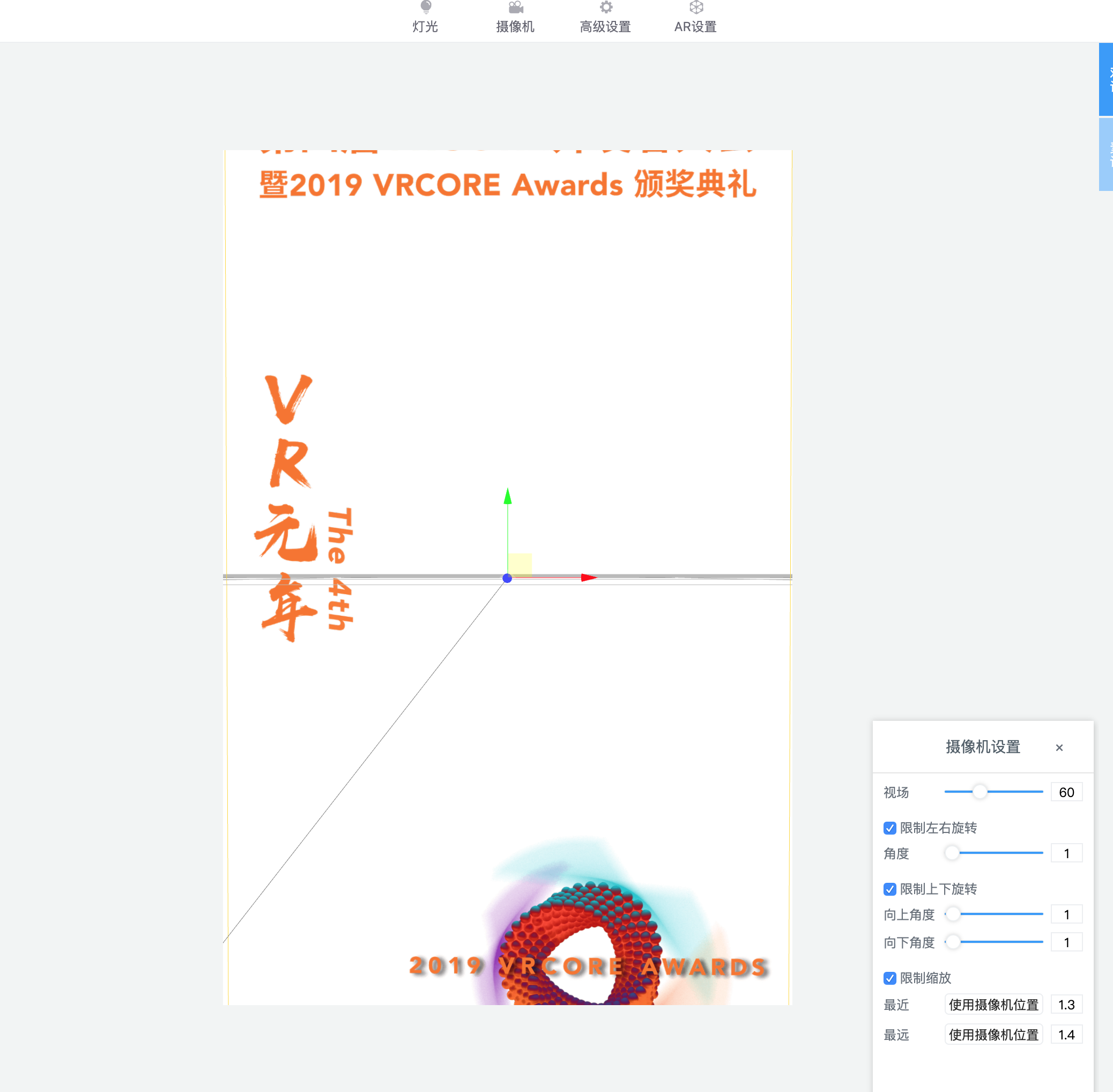
2.2 动画
2.2.1方向
2.2.2 旋转速率
3.高级设置
这里可以设置一些针对用户实际体验时的各种状态的处理行为
3.1 不支持打开相机时
注意【WebAR场景 - 图像检测与跟踪】场景类型没有此设置项,平台内部会设定为弹出提示,提示用户不支持,如下:
3.1.1自动兼容降级为Web3D
WebAR场景体验时,需要打开相机进行体验,但是部分体验环境下(包括iOS10及其以下系统、旧版的安卓微信、QQ与浏览器等)不能打开相机。
不勾选:用户在不支持打开相机的环境下体验时,会弹出相应提示,如下: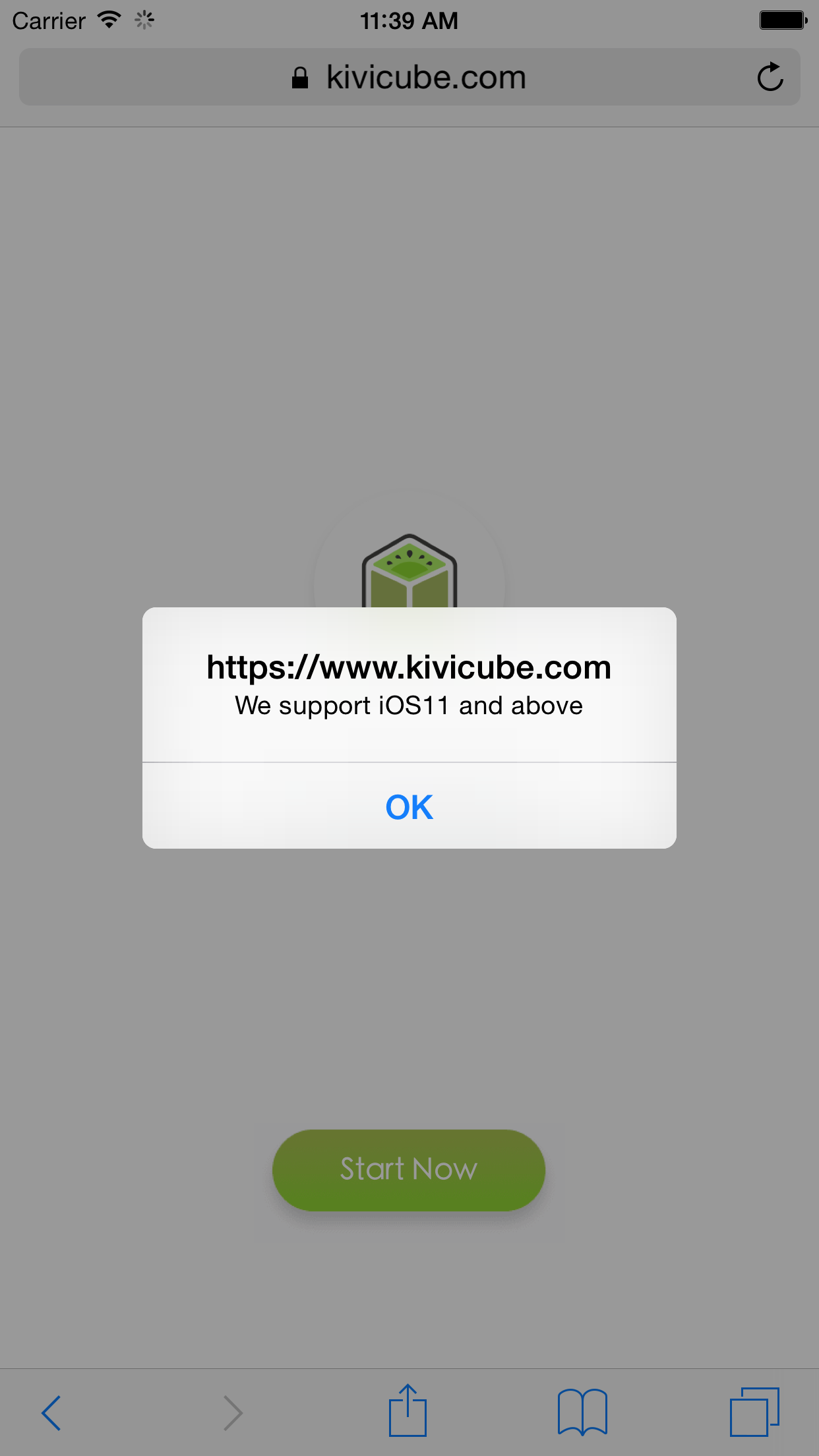
勾选:用户在不支持打开相机的环境下体验时,会在不打开相机的情况下体验,并且会显示之前设置的全景图
3.2 用户拒绝相机权限时
注意【WebAR场景 - 图像检测与跟踪】场景类型没有此设置项,平台内部会设定为弹出提示,引导用户赋予相机权限,如下:
3.1.1自动兼容降级为Web3D
WebAR场景体验时,需要打开相机进行体验,但是有时候用户可能误点击拒绝权限。
不勾选:弹出提示,引导用户赋予相机权限
勾选:自动兼容降级为Web3D
3.3 陀螺仪
注意【WebAR场景 - 平面检测与跟踪】场景类型没有此设置项
不勾选:场景为标准展示效果
勾选:场景为陀螺仪展示,具体请参考【陀螺仪/云识别】场景类型的说明:https://www.yuque.com/kivicube/manual/create-scene#OUCKu
4.高级设置
4.1 扫描设置
注意此设置项仅适用于【WebAR场景 - 陀螺仪/云识别】
有时候,创作的WebAR场景,仅仅是想打开相机进行体验,而不需要用户扫描识别图后才能体验。
不勾选:当前WebAR场景需要扫描后才能进行体验
勾选:当前WebAR场景可以跳过扫描直接进行AR体验
4.2 识别图
注意此设置项仅适用于【WebAR场景 - 陀螺仪/云识别】与【WebAR场景 - 图像检测与跟踪】
陀螺仪/云识别:创作者可以设置多张识别图,点击素材区,选择识别图,拖拽一张识别图到画布中便完成识别图的设置;
图像检测与跟踪:创作者只能设置一张识别图,点击素材区,选择识别图,拖拽一张识别图到画布中系统会自动替换当前的识别图;